
એવરેસ્ટ વ્યક્તિગત કમ્પ્યુટર્સ અને લેપટોપ્સનું નિદાન કરવા માટે સૌથી લોકપ્રિય પ્રોગ્રામ્સમાંનું એક છે. ઘણા અનુભવી વપરાશકર્તાઓ, તે તેમના કમ્પ્યુટર વિશેની માહિતી તપાસવામાં મદદ કરે છે, તેમજ તે નિર્ણાયક લોડને પ્રતિકાર પર તપાસવામાં સહાય કરે છે. જો તમે તમારા કમ્પ્યુટરને વધુ સારી રીતે સમજવા માંગો છો અને તેને વધુ બુદ્ધિપૂર્વક હેન્ડલ કરો છો, તો આ લેખ તમને આ લક્ષ્યોને પ્રાપ્ત કરવા માટે એવરેસ્ટ પ્રોગ્રામનો ઉપયોગ કેવી રીતે કરવો તે તમને જણાશે.
મહેરબાની કરીને નોંધ કરો કે એવરેસ્ટના નવા સંસ્કરણોમાં નવું નામ છે - Aida64.
એવરેસ્ટનો ઉપયોગ કેવી રીતે કરવો
1. સૌ પ્રથમ, સત્તાવાર સાઇટથી પ્રોગ્રામ ડાઉનલોડ કરો. તે એકદમ મફત છે!

2. ઇન્સ્ટોલેશન ફાઇલ ચલાવો, વિઝાર્ડ પ્રોમ્પ્ટને અનુસરો અને પ્રોગ્રામ ઉપયોગ માટે તૈયાર થઈ જશે.
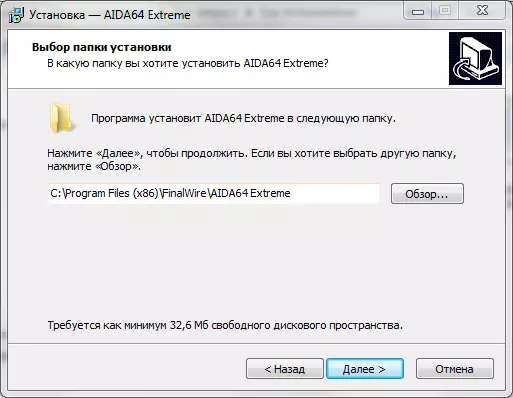
કમ્પ્યુટર માહિતી જુઓ
1. પ્રોગ્રામ ચલાવો. અમારા પહેલા તેના બધા કાર્યોની સૂચિ છે તે પહેલાં. "કમ્પ્યુટર" અને "કુલ માહિતી" પર ક્લિક કરો. આ વિંડોમાં તમે કમ્પ્યુટર વિશેની સૌથી મહત્વપૂર્ણ માહિતી જોઈ શકો છો. આ માહિતી અન્ય વિભાગોમાં ડુપ્લિકેટ છે, પરંતુ વધુ વિગતવાર.
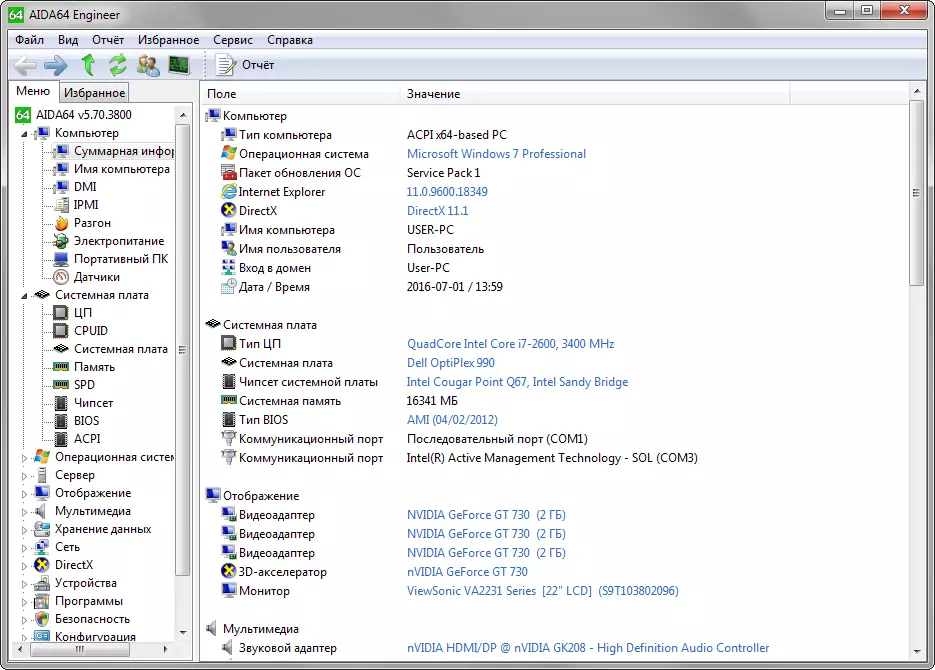
2. કમ્પ્યુટર, મેમરી લોડ અને પ્રોસેસર પર ઇન્સ્ટોલ કરેલા "હાર્ડવેર" વિશે જાણવા માટે "સિસ્ટમ બોર્ડ" વિભાગ પર જાઓ.
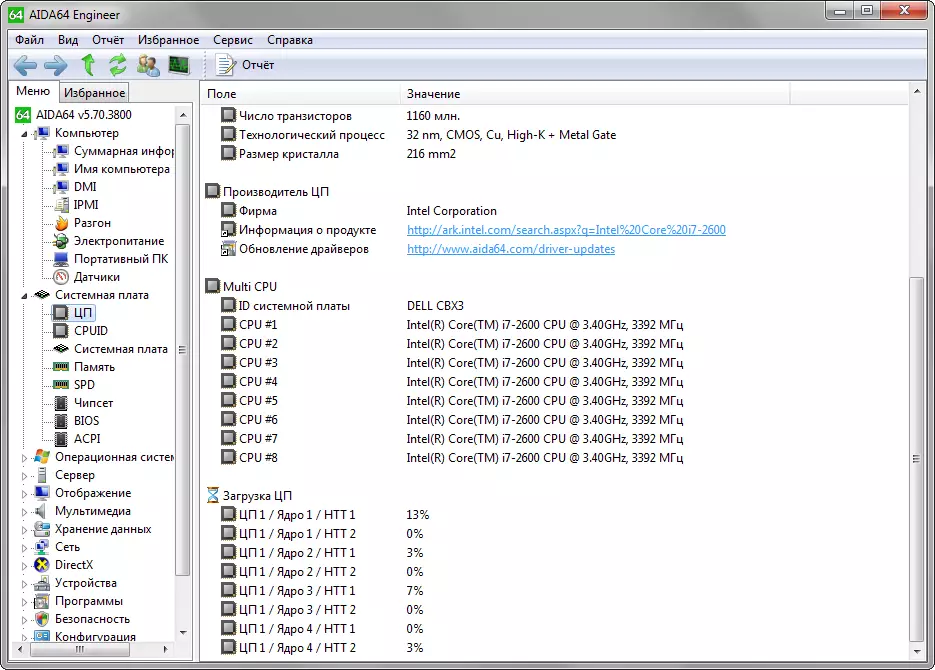
3. "પ્રોગ્રામ્સ" વિભાગમાં, ઑટોરન પર મૂકવામાં આવેલા તમામ સ્થાપિત સૉફ્ટવેર અને પ્રોગ્રામ્સની સૂચિ જુઓ.
કમ્પ્યુટર મેમરી પરીક્ષણ
1. કમ્પ્યુટરની મેમરીમાં ડેટા એક્સચેન્જની ગતિથી પરિચિત થવા માટે, ટેસ્ટ ટેબ ખોલો, તમે જે મેમરી પ્રકારને ચકાસવા માંગો છો તે પસંદ કરો: વાંચો, રેકોર્ડિંગ, કૉપિ કરવું અથવા વિલંબ.
2. પ્રારંભ બટનને ક્લિક કરો. આ સૂચિ તમારા પ્રોસેસર અને તેના સૂચકાંકોને અન્ય પ્રોસેસર્સની તુલનામાં દર્શાવે છે.
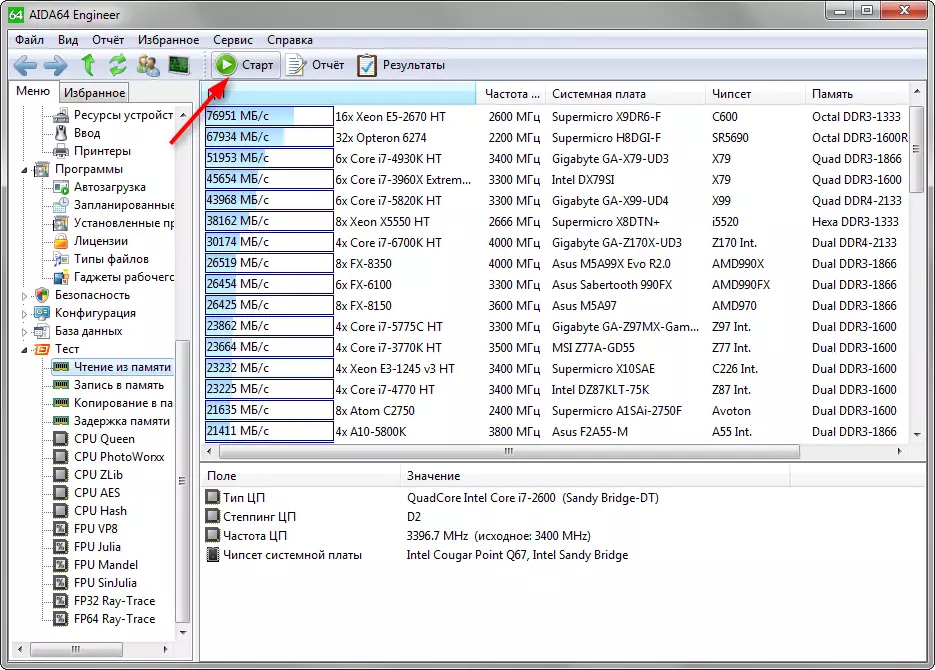
સ્થિરતા માટે કમ્પ્યુટર પરીક્ષણ
1. પ્રોગ્રામ કંટ્રોલ પેનલ પર સિસ્ટમ સ્થિરતા પરીક્ષણ બટનને ક્લિક કરો.
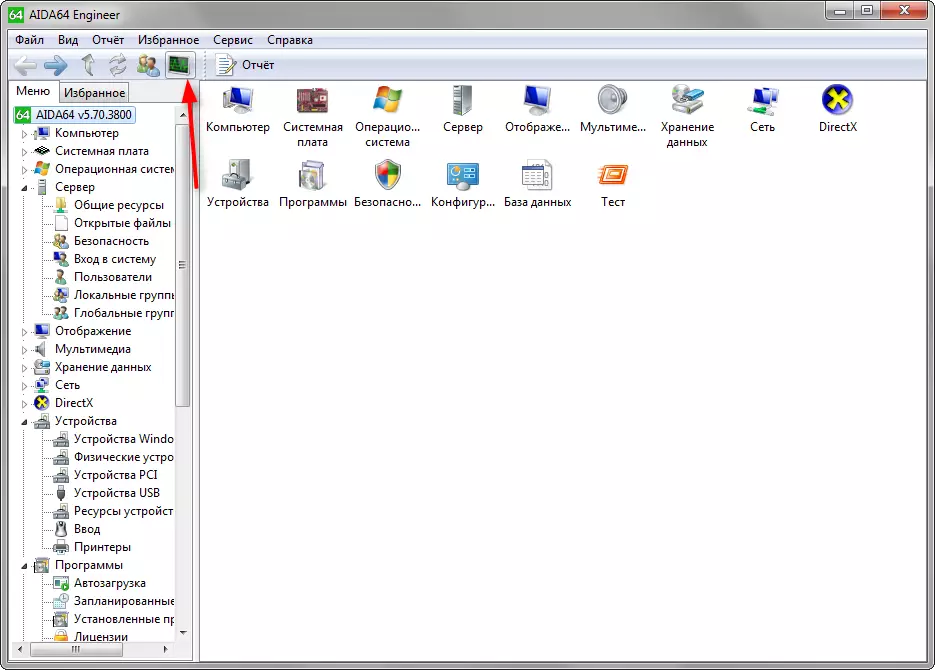
2. ટેસ્ટ સેટઅપ વિંડો ખુલે છે. તે ટેસ્ટ લોડના પ્રકારોને સેટ કરવાની જરૂર છે અને "પ્રારંભ કરો" બટનને ક્લિક કરો. પ્રોગ્રામ પ્રોસેસરને નિર્ણાયક લોડમાં જાહેર કરશે જે તેના તાપમાને અને ઠંડક સિસ્ટમોને અસર કરશે. ગંભીર અસરના કિસ્સામાં, પરીક્ષણ બંધ કરવામાં આવશે. તમે "સ્ટોપ" બટનને ક્લિક કરીને કોઈપણ સમયે પરીક્ષણને રોકી શકો છો.

એક અહેવાલ બનાવવી
એવરેસ્ટમાં અનુકૂળ સુવિધા - એક અહેવાલ બનાવવી. બધી પ્રાપ્ત માહિતીને અનુગામી નકલ માટે ટેક્સ્ટ સ્વરૂપમાં સાચવી શકાય છે.

રિપોર્ટ બટનને ક્લિક કરો. રિપોર્ટ સર્જન વિઝાર્ડ ખુલે છે. વિઝાર્ડ પ્રોમ્પ્ટને અનુસરો અને "સરળ ટેક્સ્ટ" રિપોર્ટ પસંદ કરો. પરિણામી રિપોર્ટને TXT ફોર્મેટમાં સાચવી શકાય છે અથવા ત્યાંથી ટેક્સ્ટના ભાગને કૉપિ કરી શકાય છે.
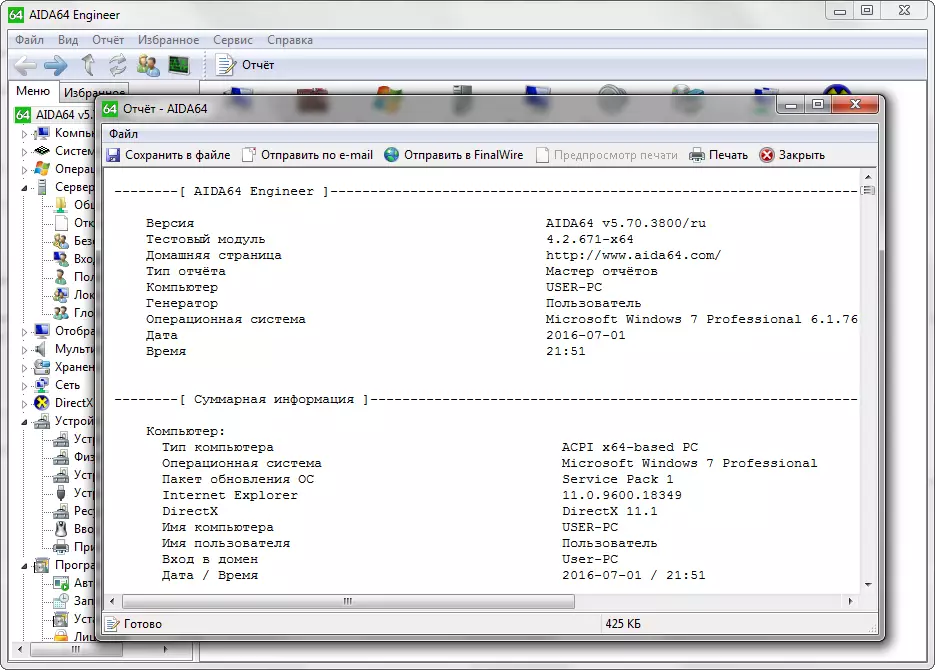
આ પણ વાંચો: પીસી ડાયગ્નોસ્ટિક પ્રોગ્રામ્સ
અમે એવરેસ્ટનો ઉપયોગ કેવી રીતે કરવો તે જોયું. હવે તમે તમારા કમ્પ્યુટર વિશે પહેલાં કરતાં થોડું વધારે જાણશો. ચાલો આ માહિતી તમને લાભ આપે.
